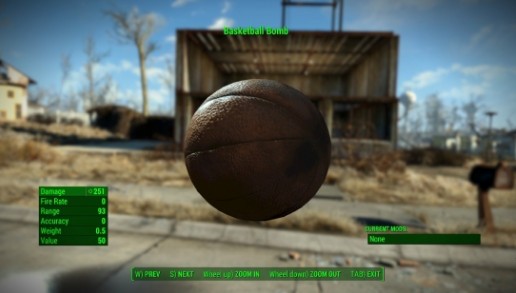rpc服务器不可用进不了桌面win10怎么解决 rpc服务器不可用进不了桌面win10解决方法
时间:2023-10-28 17:58:14
win10用户在开机的时候遇到了rpc服务器不可用进不了桌面的问题,这个问题怎么解决呢?先进入安全模式,之后打开服务面板,找到DCOM Server Process Launcher、RPC和RPC Endpoint Mapper,检查它们是否处于启动状态,是的话就打开防火墙,进入“通过Windows Defender防火墙允许应用程序或功能”,找到远程协助勾选即可。
rpc服务器不可用进不了桌面win10怎么解决:
方法1、确保RCP服务正常工作
单击Win + R键以打开“运行”窗口。
键入services.msc,然后单击Enter。
在“服务”窗口中,找到DCOM Server Process Launcher,远程过程调用(RPC)和RPC Endpoint Mapper。
检查其状态是否设置为“正在运行”并将启动设置为“自动”。
如果没有,请按照方法4中提供的步骤操作。

方法2、检查Windows防火墙设置
修复“RPC服务器不可用”错误的另一种方法是检查防火墙是否不阻止RPC连接。为了检查Windows Defender防火墙是否存在任何问题,[2]请按照下列步骤操作:
打开“开始”,然后在搜索框中键入防火墙。
从结果中打开Windows Defender防火墙。
在Windows Defender防火墙中,单击左窗格中的“通过Windows Defender防火墙允许应用程序或功能”选项。
在允许的应用和功能列表中,找到远程协助并确保允许它。如果没有,请单击“更改设置”按钮并选中“私人和公共”复选框。
单击“确定”以保存更改。

方法3、检查网络连接
如果网络连接中断,则“RPC服务器不可用”错误可能也出现在屏幕上。要检查它,请按照以下步骤操作:
单击Win + R键以打开“运行”对话框。
在“运行”对话框窗口中键入ncpa.cpl,然后单击“输入”。
在“网络连接”窗口中,右键单击您使用的网络连接。
从菜单中选择“属性”。
检查是否启用了Microsoft网络和Internet协议版本6(TCP / IPv6)选项的文件和打印机共享。如果没有,请勾选复选框。

方法4、修复Windows注册表问题
以下步骤将帮助您解决Windows注册表问题。但是,您应该备份注册表[3]并创建系统还原点。万一发生了不好的事情,你将能够恢复变化并避免严重损害。
以管理员身份登录计算机。
按Windows + R键。
在运行对话框中键入regedit,然后单击回车。
在Windows注册表中导航到HKEY_LOCAL_MACHINE SYSTEM CurrentControlSet services RpcSs并检查下面显示的任何条目是否都没有丢失。

如果RCP未运行或其启动类型未设置为自动,则必须双击左窗格中的“开始”DWORD条目。
在出现的窗口中,将其“数值数据”设置为2。

单击“确定”以保存更改。
导航到HKEY_LOCAL_MACHINE SYSTEM CurrentControlSet services DcomLaunch并检查图像中的所有条目是否都没有丢失。
如果DCOM Server Process Launcher不正确,请双击“开始”键并将其“数值数据”设置为2

转到HKEY_LOCAL_MACHINE SYSTEM CurrentControlSet services RpcEptMapper并检查是否有任何项目不再丢失。如果以前发现的RPC端点映射器设置不正确,请双击“启动注册表项”。将其值数据设置为2。

以上就是rpc服务器不可用进不了桌面win10的全部解决方法汇总了。

电脑 找不到硬盘 ,无缘无故的出现了这样的问题,真是让人摸不着头脑,那么我们要怎么去操作才可以解决电脑里面这样的故障呢?下面就让小编来告诉大家吧,有需要的用户就可以根据
![360浏览器闪屏怎么解决方法[多图]](https://pic.wm300.com/uploads/allimg/220826/1_0R61433464592.jpg)
360浏览器闪屏怎么解决方法,360浏览器闪屏怎么解决方法360浏览器闪屏怎么解决?小编这几天用360浏览器看网页的时候总是一闪一闪,用其他的浏览器又没有问题,看的非常不舒服,所以浏览器家园小编找了好几种解决方法,如果你在使用360浏览器浏览网页的时...

在我们生活中存在着各式各样的票据、文本、图片,当我们需要将其广泛发布宣传时,选择正确的打印软件就是关键所在,那么我们该如何挑选适合自己的打印软件呢?下面小编就为大家盘点一下各种不同的打印软件,让我们一起来看看吧。 转转大师PDF虚拟打印机 转转大师PDF虚
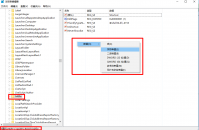
用过Win10的朋友都知道,正常情况下的Win10系统右键点击开始菜单后会弹出超级菜单,但是有的用户反映点击没有反应,怎么办呢?是什么造成这样的?其实解决这个问题很简单,只要运用

千叶如来的获得方式就是先前往离火岛,然后去接武向南任务,之后跟着剧情走,后面还需要帮助武向南取得师傅的认可,然后再去完成任务就可以获得千叶如来了,学会千叶如来以后可以去后面的大佛后面去解锁一个技能佛迎西天。

我的世界传奇这款游戏由我的世界延伸出来,能够带给玩家怀旧的体验感,同时全新的地图模式,丰富的场景和物资,能够让玩家感到眼前一亮,游戏里面丰富的元素能够让玩家体验感十足

考研公开课app是专为考研打造的应用,能随时查看各种考研专业分析,学习各种考研课程,更拥有复试调剂技巧查看,是您考研的好帮手。

老歌猜猜猜下载,老歌猜猜猜是一款好玩的猜歌闯关游戏,拥有许多音乐曲库,每天都会更新好听的歌曲,玩家可以通过歌曲猜歌名,猜对就有奖励。

鬼谷八荒传是一款十分趣味的修真玄幻手游,大家可以在游戏中成为一名强大的修者,游戏画风精美华丽,喜欢的朋友们可不要错过了,大家快来一起修真吧!鬼谷八荒传
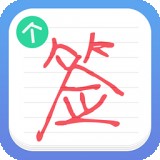
艺术签名个性版app是一款专业的艺术签名应用,支持多种个性签名,支持多种字体,是您个性签名的首选。

铁路城堡关卡下载,铁路城堡关卡是一款精彩有趣好玩趣味塔防游戏,玩家在铁路城堡关卡游戏中需要根据铁路的走向在合适的位置放置或蓝或粉红的列车然后去攻击城堡。铁路城堡关卡游戏已默认解锁了全部关卡,随便挑战!